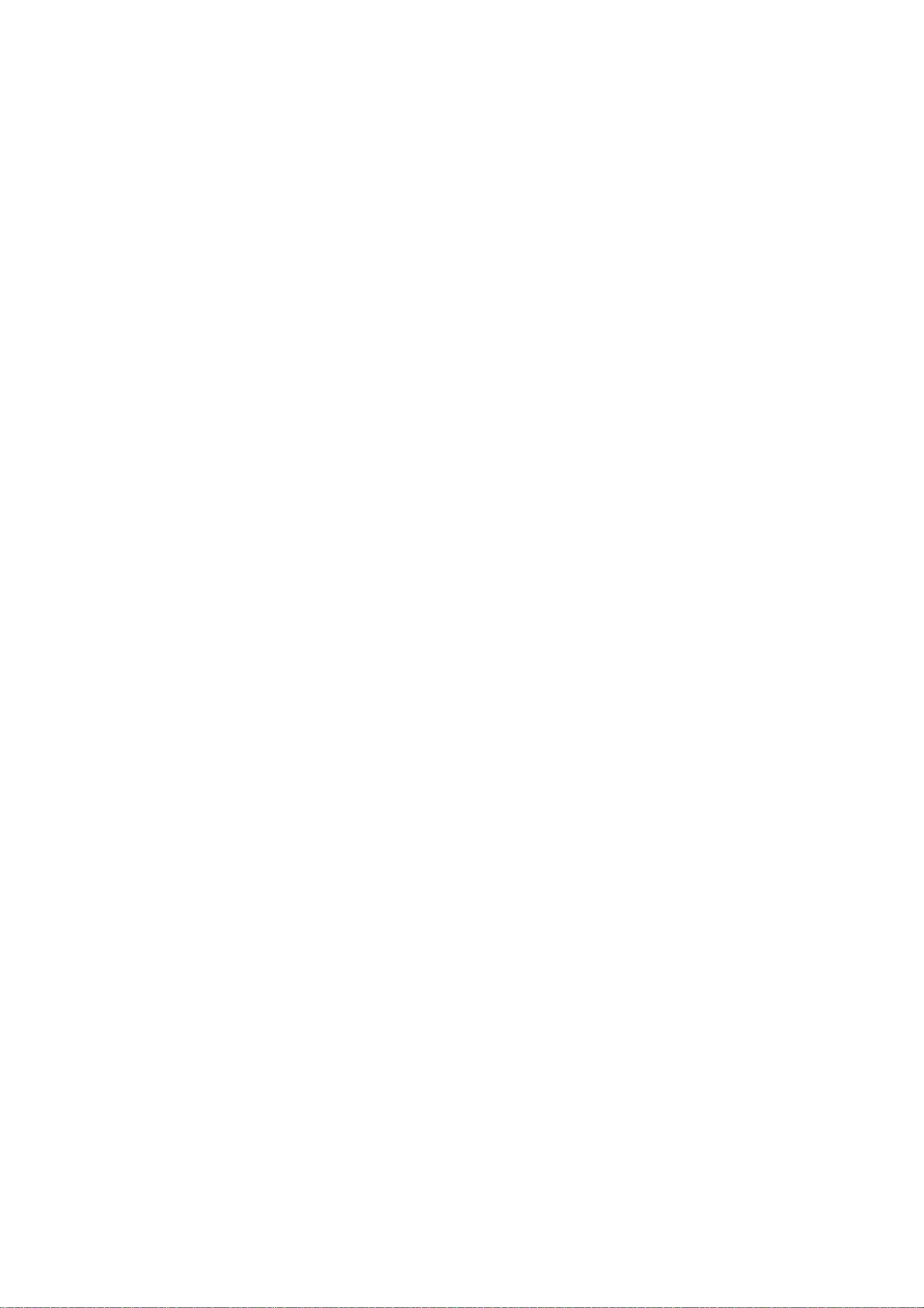Windows XP下使用VMware安装Linux虚拟机教程
版权申诉
111 浏览量
更新于2024-08-17
收藏 18KB PDF 举报
"如何安装LINUX虚拟机及linux系统归类.pdf"
在IT行业中,Linux操作系统因其开源、稳定和高效的特点,被广泛应用于服务器、开发环境和嵌入式系统中。对于初学者或需要多系统环境的专业人士来说,通过虚拟机安装Linux是一个理想的选择。虚拟机允许在同一台物理主机上同时运行多个操作系统,而不会相互干扰,极大地提高了工作效率。以下是如何在Windows XP上使用VMware安装Linux的详细步骤:
首先,你需要下载并安装VMware这款虚拟机软件。VMware提供了一个友好的用户界面,使得创建和管理虚拟机变得简单易行。
第一步,启动VMware,点击主界面的“新建虚拟机”按钮,启动新建虚拟机向导。这一步将引导你完成整个配置过程。
第二步,选择虚拟机的配置方式。在“典型”和“自定义”两个选项中,选择“典型”方式可以快速创建虚拟机,但如果你对虚拟机参数有特定需求,可以选择“自定义”进行个性化设置。
第三步,选择要安装的操作系统类型。在列表中选择“Linux”,然后根据你拥有的Linux发行版选择相应的子版本,例如这里选择了“Red Hat Linux”。
第四步,给虚拟机命名,并选择保存虚拟机文件的位置。建议为每个虚拟机创建独立的文件夹,以便管理和备份。
第五步,选择网络连接方式。有四种选项:桥接网络、NAT、仅使用主机网络和不使用网络连接。桥接网络让虚拟机直接连接到物理网络,NAT模式则通过主机共享网络连接,仅使用主机网络则只与主机通信,不连接外部网络。根据实际需求选择即可,日后也可以随时更改。
第六步,设置虚拟硬盘大小。默认大小通常为4GB,但你可以根据需要调整。请注意,增大硬盘大小可能会影响虚拟机的性能。
最后一步,完成虚拟机的创建后,便可以开始安装Linux操作系统。只需将Linux的ISO镜像文件挂载到虚拟机的CD/DVD驱动器,然后启动虚拟机,按照安装引导进行操作即可。
在Linux安装过程中,你需要选择分区方案,设置root用户的密码,以及时区等基本配置。安装完成后,虚拟机就会像一台独立的计算机一样运行Linux系统,你可以在这个安全的环境中学习和测试Linux的各种功能和命令,而不会影响到主机上的Windows XP系统。
通过VMware在Windows XP上安装Linux虚拟机是一个便捷且实用的方法,无论是学习Linux系统管理,还是进行软件开发和测试,都能提供极大的便利。而且,随着技术的发展,现在的VMware还支持更多的操作系统和更高级的功能,使得虚拟化技术在IT领域中扮演着越来越重要的角色。
2022-01-14 上传
2021-11-04 上传
2022-01-14 上传
2021-10-13 上传
2022-02-12 上传
2022-02-12 上传
2021-11-09 上传
gw19501103285
- 粉丝: 2
- 资源: 7万+
最新资源
- torch_cluster-1.5.6-cp36-cp36m-linux_x86_64whl.zip
- D-无人机:拉无人机。 使用计算机视觉在喷漆墙上画画以实现精确导航
- myloader
- Metro_Jiu-Jitsu-crx插件
- 导航条,鼠标悬停滑动下拉二级导航菜单
- 中国企业文化理念:提炼与实施的流程及方法(第一天课程大纲)
- 使用videojs/aliplayer 实现rtmp流的直播播放
- irt_parameter_estimation:基于项目响应理论(IRT)的物流项目特征曲线(ICC)的参数估计例程
- visualvm_21.rar
- torch_sparse-0.6.4-cp38-cp38-linux_x86_64whl.zip
- redratel:数字代理
- JumpStart!-开源
- api-2
- Adoptrs-crx插件
- redis windows x64安装包msi格式的
- XX轧钢企业文化诊断报告